win10系统电脑运行慢怎么办 win10系统速度慢解决办法
更新时间:2022-06-27 14:03:58作者:xinxin
如今,大部分的电脑配置也都符合win10系统的安装,同时也能够实现流畅的运行,当然有时候遇到win10电脑运行速度慢,卡顿的情况时,我们也不一定需要进行系统的重装,小伙伴可以先进行优化一下,可是win10系统电脑运行慢怎么办呢?这里小编就来告诉大家win10系统速度慢解决办法。
推荐下载:雨林木风win10旗舰版
具体方法:
1、点击“开始“菜单,点击”控制面板”选项,然后右上角点击切换到大图标模式。
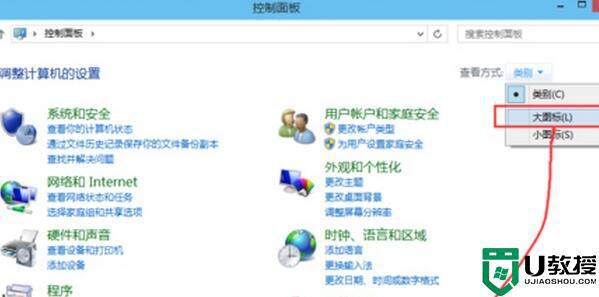
2、选择系统,点击高级设置,在性能选择里点击设置。
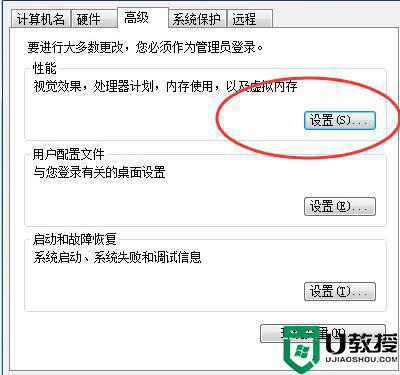
3、在性能选项的视觉效果栏里可以看到有4种设置模式,设置调整为最佳性能模式。
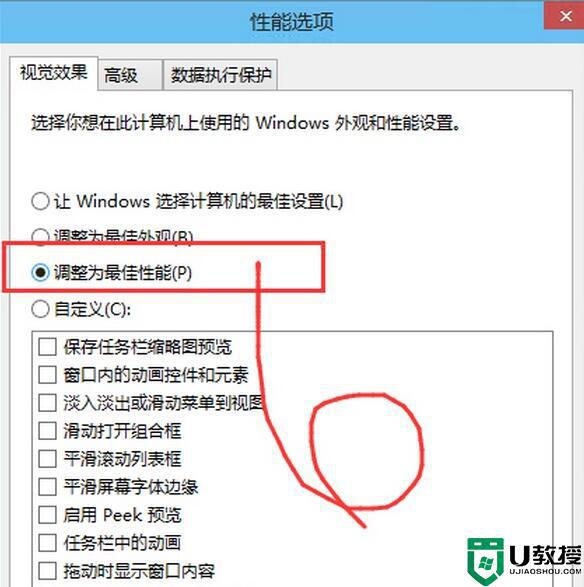
4、点击“应用——确定”就可以了。
上述就是有关win10系统速度慢解决办法全部内容了,还有不清楚的用户就可以参考一下小编的步骤进行操作,希望能够对大家有所帮助。
win10系统电脑运行慢怎么办 win10系统速度慢解决办法相关教程
- win10系统网速慢怎么办 win10系统网络速度很慢解决办法
- win10运行红警2特别慢怎么办 win10玩红警2速度慢解决方法
- win10运行速度慢怎么办?win10电脑卡顿的解决方法
- w10系统运行sodworks慢怎么办 win10电脑运行solidworks卡怎么办
- win10系统网速变慢怎么办 win10系统网速非常慢如何解决
- Win7开机速度慢怎么办 Win7开机速度慢的解决方法 系统之家
- 电脑win10上传速度太慢怎么办 win10上传速度很慢如何解决
- win10电脑开机速度慢解决方法_win10开机速度很慢怎么办
- win10开机速度很慢怎么办 win10开机速度变慢了解决方法
- w10系统运行部份程序界面慢怎么办 win10系统程序运行慢怎么办
- Win11如何替换dll文件 Win11替换dll文件的方法 系统之家
- Win10系统播放器无法正常运行怎么办 系统之家
- 李斌 蔚来手机进展顺利 一年内要换手机的用户可以等等 系统之家
- 数据显示特斯拉Cybertruck电动皮卡已预订超过160万辆 系统之家
- 小米智能生态新品预热 包括小米首款高性能桌面生产力产品 系统之家
- 微软建议索尼让第一方游戏首发加入 PS Plus 订阅库 从而与 XGP 竞争 系统之家
win10系统教程推荐
- 1 window10投屏步骤 windows10电脑如何投屏
- 2 Win10声音调节不了为什么 Win10无法调节声音的解决方案
- 3 怎样取消win10电脑开机密码 win10取消开机密码的方法步骤
- 4 win10关闭通知弹窗设置方法 win10怎么关闭弹窗通知
- 5 重装win10系统usb失灵怎么办 win10系统重装后usb失灵修复方法
- 6 win10免驱无线网卡无法识别怎么办 win10无法识别无线网卡免驱版处理方法
- 7 修复win10系统蓝屏提示system service exception错误方法
- 8 win10未分配磁盘合并设置方法 win10怎么把两个未分配磁盘合并
- 9 如何提高cf的fps值win10 win10 cf的fps低怎么办
- 10 win10锁屏不显示时间怎么办 win10锁屏没有显示时间处理方法

